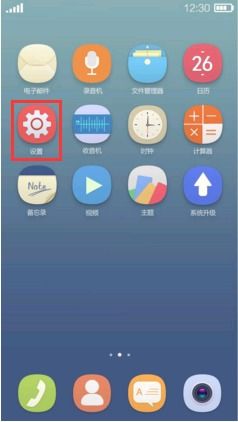32位win7升级64位win7系统,全面指南
时间:2024-10-15 来源:网络 人气:
32位Windows 7升级至64位Windows 7:全面指南
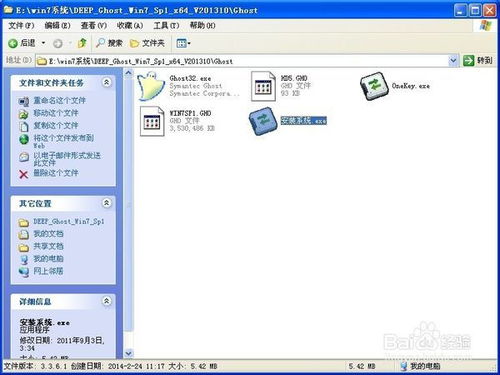
随着计算机硬件的不断发展,64位操作系统因其能够支持更大内存和更高效的多任务处理能力而越来越受欢迎。如果你正在使用32位的Windows 7系统,并且想要升级到64位版本,以下是一篇全面指南,帮助你顺利完成升级过程。
1. 确认硬件兼容性
在开始升级之前,首先需要确认你的计算机硬件是否支持64位操作系统。64位系统需要64位的CPU、足够的内存(至少4GB)以及相应的驱动程序。你可以通过查看计算机的硬件规格来确认这些信息。
2. 备份重要数据
升级操作系统是一个可能破坏现有数据的过程。因此,在开始之前,请确保备份所有重要的文件和数据,特别是C盘中的内容。
1. 选择合适的版本
Windows 7有多个版本,包括家庭版、专业版和旗舰版。根据你的需求选择合适的版本。如果你有Windows 7的原始安装盘或数字许可证,可以下载相应的ISO镜像文件。
2. 下载ISO镜像
你可以从微软官方网站或其他可靠的来源下载Windows 7的64位ISO镜像文件。确保下载的是官方版本,以避免潜在的安全风险。
1. 创建启动U盘
使用ISO镜像文件创建一个启动U盘,这将作为安装64位Windows 7的媒介。你可以使用如Rufus这样的工具来创建启动U盘。
2. 重启计算机并启动U盘
将启动U盘插入计算机,重启计算机并从U盘启动。按照屏幕上的提示操作,选择语言、时间和键盘布局,然后点击“下一步”。
3. 选择安装类型
在安装类型选项中,选择“自定义:仅安装Windows(高级)”。
4. 选择安装位置
选择你想要安装Windows的分区,然后点击“下一步”。如果需要,你可以创建新的分区或调整现有分区的大小。
5. 安装Windows
点击“下一步”开始安装过程。这个过程可能需要一些时间,请耐心等待。
1. 激活Windows
安装完成后,你需要使用你的Windows 7产品密钥来激活系统。你可以通过系统设置中的“激活Windows”选项来完成此操作。
2. 安装更新
激活后,系统会自动检查并安装最新的更新。确保你的系统保持最新状态,以获得最佳性能和安全性。
1. 安装驱动程序
升级到64位系统后,你可能需要安装新的驱动程序以支持硬件设备。你可以从制造商的网站下载驱动程序,或者使用Windows更新来安装。
2. 更新软件
某些32位的软件可能无法在64位系统上运行。请检查你的软件是否兼容64位系统,并更新到最新版本以获得最佳兼容性。
通过以上步骤,你可以成功地将32位的Windows 7系统升级到64位版本。这个过程可能需要一些时间和耐心,但一旦完成,你将能够享受到64位系统带来的更多功能和性能提升。
相关推荐
教程资讯
教程资讯排行
- 1 能够结交日本人的软件,盘点热门软件助你跨越国界交流
- 2 psp系统升级620,PSP系统升级至6.20官方系统的详细教程
- 3 显卡驱动无法找到兼容的图形硬件,显卡驱动安装时出现“此图形驱动程序无法找到兼容的图形硬件”怎么办?
- 4 能玩gta5的云游戏平台,畅享游戏新体验
- 5 安卓换苹果系统游戏,轻松迁移账号攻略
- 6 oppo刷原生安卓系统,解锁、备份与操作步骤详解
- 7 读书郎平板系统升级,读书郎平板电脑系统升级指南
- 8 海康威视c2c设备不在线,海康威视C2C设备不在线的常见原因及解决方法
- 9 国外收音机软件 app,国外收音机软件APP推荐
- 10 3ds虚拟系统升级10.5,3ds破解教程b9s破解中文系统